Gelöst: Der einfache Weg zur Behebung Spotify Problem mit langsamem Streaming
Spotify, eine berühmte digitale Musik-Streaming-Plattform, wird von so vielen Menschen genutzt. Es ist einer der besten, wenn nicht sogar der beste digitale Mediendienst, der von sich selbst dominiert wird, Apple Music, Amazon Music, Tidal Music, um nur einige zu nennen. Da Spotify's Service wird überstrapaziert, Spotify langsames Streamen Probleme können passieren.
Dieser Artikel hilft Ihnen mit langsam Spotify Dampfprobleme. Es wird Sie in die richtige Richtung führen und eine konkrete Lösung anbieten. Sie müssen kein Raketenwissenschaftler sein, um Slow zu lösen Spotify Dampfprobleme. Sie benötigen lediglich grundlegende Computerkenntnisse und wissen, wie Sie mobile Geräte bedienen. Sobald Sie diesen Artikel zu Ende gelesen haben, werden Sie der Spotify Einstellungen Guru unter Ihren Freunden.
Außerdem schlagen wir Ihnen einige Tools vor, damit Sie noch mehr Freude daran haben Spotify Erfahrung. Wir helfen Ihnen auch bei der Auswahl der richtigen, damit Sie sicher sein können, ein Qualitätsprodukt mit garantierter Sicherheit zu erhalten.
Artikelinhalt Teil 1. Warum ist Ihr Spotify Langsam im Streaming? Teil 2. Wie Sie Ihre Verlangsamung beheben können Spotify Streaming-Problem?Teil 3. Ein praktischer Weg, um Slow zu beheben Spotify Streaming-ProblemeTeil 4. Zusammenfassung
Teil 1. Warum ist Ihr Spotify Langsam im Streaming?
Es gibt viele Ursachen für Spotify langsame Streaming-Probleme. Genauso wie bei anderen digitalen Medien Streaming services, kann es entweder von Software-, Hardware- oder Netzwerkproblemen herrühren. Sie müssen sicherstellen, dass Sie die Ursache des Problems kennen. Wenn Sie dies nicht tun, verlieren Sie sich im Fehlerbehebungsprozess.

Beachten Sie dies auf der Softwareseite Spotify kann Einstellungen haben, die sich auf Ihre Musik auswirken könnten. Seien Sie sicher, dass Sie mit Ihrem vertraut sind Spotify App. Gewöhnen Sie sich jetzt an die Menüs und Einstellungen, da dies später noch besprochen wird. Ein bisschen Computerkonzept wird benötigt.
Auf der Hardwareseite müssen Sie nur ein wenig an Ihren Einstellungen herumbasteln. Ein wenig EDV-Kenntnisse sind ebenfalls erforderlich. Wenn Sie sich bei einigen Terminologien nicht sicher sind, einfach Google es herauszufinden. Möglicherweise hören Sie Dinge wie RAM, Speicherplatz und dergleichen. bereiten Sie sich also darauf vor.
Netzwerkbezogene Probleme können mit Ihrem Wissen über einfache Wi-Fi-Setups behandelt werden. Sicherlich haben Sie zu Hause ein Wi-Fi-Setup und Sie haben einige Probleme damit erlebt. Damit solltest du entsprechend umgehen können. Also wie behebt man Spotify Probleme mit langsamem Streaming? Fahren Sie mit dem nächsten Teil fort, um es herauszufinden.
Teil 2. Wie Sie Ihre Verlangsamung beheben können Spotify Streaming-Problem?
Jetzt können Sie die Gründe dafür finden Spotify so langsam. Hier sind die Tipps, um Ihr Problem zu beheben Spotify Problem mit langsamem Streaming:
Methode 1. Ändern Sie die Musikqualität
Die Qualität von Spotify Musik beeinflusst das Hörerlebnis. Es gibt viele verschiedene Möglichkeiten, um Ihre Slows zu lösen Spotify Streaming-Problem. Eine davon ist die Änderung der Musikqualität. Wenn Ihr Internet langsam ist, ist es ratsam, diese Einstellung anzupassen. Dies ermöglicht die Anpassung von Musikqualität und Internetgeschwindigkeit. Gehen Sie bei Ihrem Namen oben zu Einstellungen >> Musikqualität. Wählen Sie bei der Musikqualität Niedrig oder Normal.
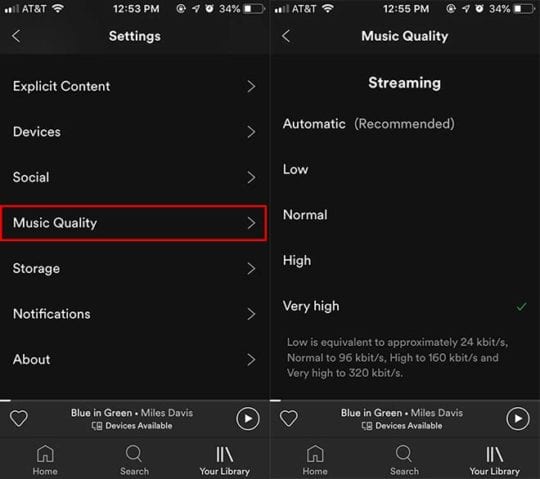
Methode 2. Auswahl aufheben Spotify Cache
Es ist auch wichtig, den Speicherplatz Ihres PCs oder Mobilgeräts zu überprüfen. Wenn der Speicherplatz auf Ihrem Gerät knapp wird, Spotify kann Schwierigkeiten haben, mit den Wiedergabeanforderungen Schritt zu halten. Bei längerer Nutzung der App wird die Spotify Cache überlasten kann, kann dies dazu führen, dass Anwendungen langsamer werden. Lösen Spotify Problem mit langsamem Streaming, können Sie versuchen, Ihren Cache-Ordner zu löschen.
Für Desktop-Benutzer:
Sie können dieses Verzeichnis direkt öffnen: "C:\Benutzer\Benutzername\AppData\Local\Spotify\", suchen Sie dann den Speicherordner unter "/Benutzer/[Ihr Benutzername]/Library/Caches/com.spotify.client/Storage/". Löschen Sie nun alle Elemente in den Ordnern, aber denken Sie daran, die übergeordneten Ordner nicht zu löschen.
Für iPhone Nutzer:
Öffne deine Spotify App auf Ihrem iPhone und gehen Sie auf die Registerkarte „Startseite“. Sobald Sie dort sind, gehen Sie zu Ihren "Einstellungen", indem Sie auf das Zahnradsymbol in der oberen rechten Ecke Ihres Bildschirms tippen. Wenn das Menü „Einstellungen“ erscheint, scrollen Sie nach unten, bis Sie die Kategorie Speicher Ihrer Einstellungen erreichen, tippen Sie auf Cache löschen, um Ihren Speicherplatz freizugeben. Fahren Sie mit „Cache leeren“ fort. Ein Popup-Menü erscheint, um Ihre Aktion zu bestätigen, wählen Sie erneut "Cache löschen".

Für Android-Nutzer:
Wenn Sie Android-Benutzer sind, können Sie die Seite mit den Android-Telefoneinstellungen aufrufen. Wählen Sie auf der Seite „Einstellungen“ „Apps verwalten“ oder „Installierte Apps“, die Option variiert je nach Telefon, Sie sollten nach der Option suchen, in der alle installierten Apps aufgelistet sind. Dann suche nach Spotify und öffnen Sie seine Informationen. Tippen Sie danach auf „Daten löschen“, dann auf „Cache leeren“ und abschließend auf „OK“. Und fertig, App-Cache aus Spotify wurde geräumt.

Methode 3. Neu installieren oder aktualisieren Spotify
Eine andere Methode, um zu helfen Spotify App schneller ausgeführt wird, wird Ihre neu installiert Spotify App-Programm. Deinstallieren Spotify wird Ihr Telefon vollständig von allen zugehörigen Dateien löschen Spotify, die alle problematischen Dateien enthalten sollte. Gehen Sie nach der Deinstallation zum Google Play Store oder App Store und installieren Sie die neueste Version von Spotify Wenn es also Fehler in der älteren Version gab, die die App langsam laufen ließen, hätten diese in der neuesten Version behoben werden können.
Methode 4. Überprüfen Sie die Systemanforderungen auf Ihrem Gerät
Eine andere Sache, die Sie überprüfen können, ist die Kompatibilität. Das Spotify App und Ihre Hardware passen möglicherweise nicht gut zusammen. Stellen Sie auf der hardwarebezogenen Seite sicher, dass Ihr Gerät dazu in der Lage ist. Stellen Sie für iOS sicher, dass Sie iOS 13 oder höher verwenden. Holen Sie sich für Android-Systeme und Android OS 5.0 oder höher. Holen Sie sich für MacOS ein Mac OS X 10.13 oder höher. Schließlich stellen Sie für Windows sicher, dass Sie Windows 7 oder höher haben. Laufen Spotify schneller, stellen Sie sicher, dass Ihr Systemspeicher oder RAM über einen verfügbaren Speicherplatz von 250 MB oder mehr verfügt.
Methode 5. Versuchen Sie, ein anderes Netzwerk oder eine andere Internetverbindung zu verwenden
In einigen Fällen kann auch eine schlechte Internetverbindung oder ein schlechtes Netzwerk dazu führen Spotify Problem mit langsamem Streaming. Wenn es sich um ein Netzwerk- oder Internetproblem handelt, kann ein einfacher Wechsel des Netzwerks das Problem beheben. Wenn Sie Wi-Fi verwenden, stellen Sie sicher, dass Sie eine Internetgeschwindigkeit von mindestens 10 Mbit/s haben. Oder Sie können eine Verbindung herstellen Spotify über eine andere Netzwerkverbindung. Wenn irgendetwas mit Ihrem Router schief geht, starten Sie ihn einfach neu, um den Schluckauf zu beseitigen. Sie können auch versuchen, Ihre mobilen Daten zu verwenden oder sich mit einem anderen WLAN-Netzwerk zu verbinden. Für die Nutzung Ihrer Datenverbindung fallen jedoch entsprechende Gebühren an.
Teil 3. Ein praktischer Weg, um Slow zu beheben Spotify Streaming-Probleme
Alles sollte jetzt gut für Sie sein Spotify langsame Streaming-Probleme. Aber wissen Sie nicht, dass Sie mit all dem davonkommen können, indem Sie ein professionelles Tool verwenden? Sie müssen nicht einmal mit dem Internet verbunden oder angemeldet sein Spotify Musik, wenn Sie Ihre Songs spielen möchten. Alles, was Sie brauchen, ist, dieses Tool zuerst auszuführen herunterladen Spotify Lieder und konvertieren sie.
Dieses Werkzeug heißt TunesFun Spotify Music Converter. TunesFun Spotify Music Converter entfernt den DRM-Schutz von Spotify und konvertieren Spotify Songs in flexible Formate wie MP3. Neben MP3 unterstützt es andere Formate wie FLAC, AAC und WAV. Dies bedeutet, dass Sie die nicht mehr verwenden müssen Spotify App und für Spotify Premiumaccount. Sie können Ihren digitalen Mediaplayer frei verwenden. Benutzen TunesFun Spotify Music Converter, siehe die folgenden Schritte:
- Laden Sie die TunesFun Spotify Music Converter.
Versuchen Sie es kostenlos Versuchen Sie es kostenlos
- Starten Sie es danach. Sie können Ihren Lieblingssong per Drag & Drop auf den Hauptbildschirm ziehen. Sie können auch eine Reihe von Tracks importieren, da die Stapelkonvertierung von der App durchgeführt werden kann.

- Richten Sie das Ausgabeformat und den Ausgabeordner für Ihre Konvertierungsdatei ein. Andere Optionen können nach Belieben geändert werden.

- Klicken Sie auf die Schaltfläche „Konvertieren“ im unteren Bereich des Bildschirms. Dadurch wird die App veranlasst, den Konvertierungsprozess zu starten.

Sie können Ihre konvertierten Dateien anzeigen, indem Sie zum Fenster Konvertiert gehen. Bevor Sie mit der Konvertierung beginnen, können Sie außerdem die Ausgabemusikformate einfach über ein Dropdown-Menü ändern. Sie können die Ausgabeverzeichnisse auch unterhalb des Konverterfensters ändern.
Kaufen Sie einen Lizenzschlüssel, um das volle Potenzial von auszuschöpfen TunesFun Spotify Music Converter. Für die Lizenz gilt eine 30-tägige Geld-zurück-Garantie. Diese App bietet außerdem umfassenden Kundensupport durch eine garantierte E-Mail-Antwort innerhalb von 24 Stunden. Von einem Profi kann man nichts mehr verlangen Spotify Konverter-Tool.
Teil 4. Zusammenfassung
Ihr Spotify Probleme mit langsamem Streaming wurden oben angesprochen. Befolgen Sie einfach die obigen Schritte, um Ihre Probleme zu lösen. Es kann ein Hardware-, Software- oder Netzwerkproblem sein. Stellen Sie sicher, dass Sie die Ursache Ihrer Probleme kennen, um sie richtig anzugehen.
Um Ihre Songs genießen zu können, ohne das zu verwenden Spotify App oder die Spotify Web Player, verwenden Sie die TunesFun Spotify Music Converter. TunesFuns Spotify Converter ist ein professionelles Tool, das alle Ihre herunterlädt und konvertiert Spotify Lieder. Sobald dies erledigt ist, können Sie Ihre spielen Spotify Songs mit jedem Mediaplayer. Sie müssen nicht einmal mit eingeloggt sein Spotify. Sie können alle Ihre Songs ohne Probleme abspielen.
Hinterlassen Sie uns eine Nachricht